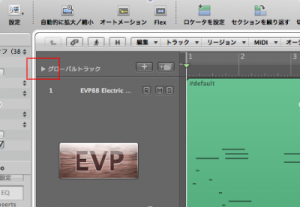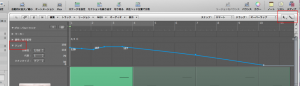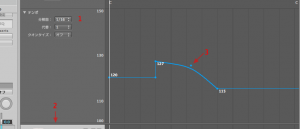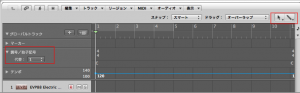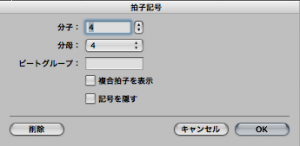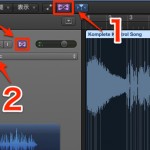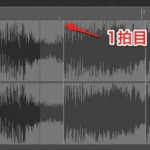曲中でのテンポ/拍子変更 Logic Pro の使い方
楽曲へ様々な表情をつけられる
曲中でテンポ変更、拍子変更をすることで、
曲をつなげる。楽曲速度を徐々に早く/遅くする。
など様々な効果を与えることが可能です。
通常のテンポ設定方法は以下URLからご参照ください。
- Logic X
- Logic 8/9
Logic X テンポ変更方法
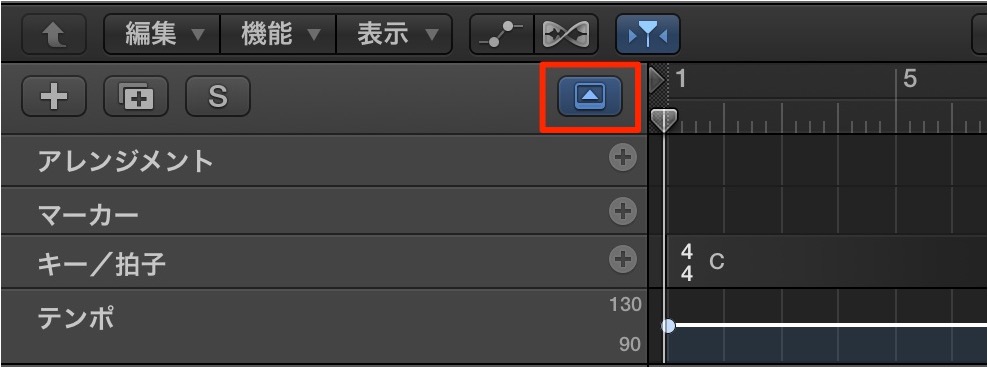
赤囲み部分の「グローバルトラック」をクリックします。

テンポエディタが開かれます。
任意の場所をダブルクリックし、ポイントを追加します。
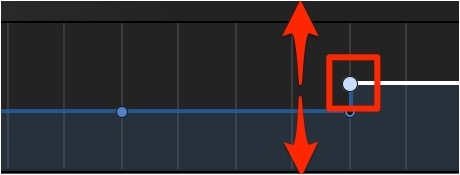
ポイントを上下ドラッグし希望のテンポを設定します。
上記は一瞬にしてテンポが変化しますが、
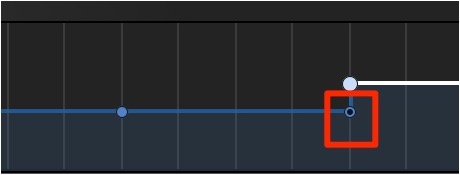
下ポイント部分をドラッグすることによって
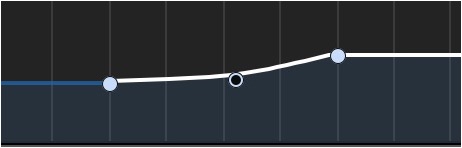
このように徐々にテンポが変更していく設定も可能です。
拍子変更方法

上記テンポ変更と同様に「グローバルトラック」を展開し、
その中の「拍子」を変更します。
ツールを鉛筆ツールに変更し、拍子を変えたい小節をクリックします。
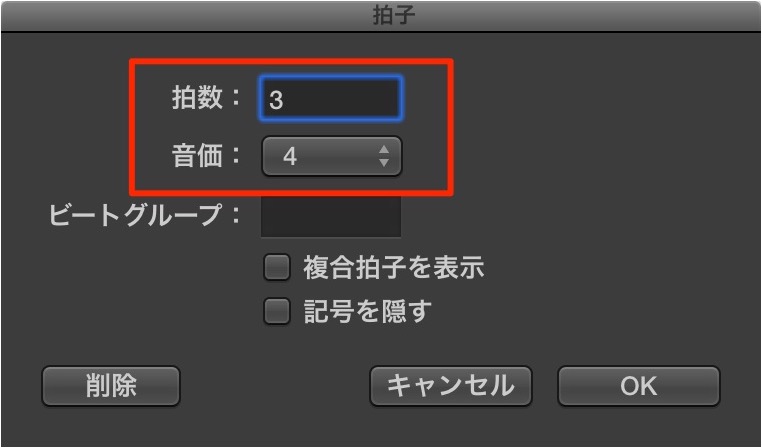
拍子エディタが開きます。
希望の拍子を入力し、「OK」をクリックします。

このように記録が行われます。
Logic テンポ変更方法
↑ 赤囲み部分の「グローバルトラック」をクリックします。
↑ テンポエディタが開かれるので、ツールを「ペンツール」に変更し、書き込みます。
↑
1_書き込みの分解度を選択します。
音符が細かくするに比例し、テンポチェンジ情報の幅も細かくなります。
2_ドラッグしエディタの幅を広げることができます。
3_鉛筆ツールで点を書き込み後に
「ポインターツール」でドラッグしテンポにカーブをつけることができます。
↓エンバイロメントからのテンポチェンジ_記事へ
https://sleepfreaks-dtm.com/wordpress/for-advance-logic/transformer-2/
拍子変更方法
↑ 上記テンポ変更と同様に「グローバルトラック」を展開し、
その中の「拍子」を展開させます。
ツールを鉛筆ツールに変更し、拍子を変えたい小節をクリックします。
↑ 拍子エディタが開きます。
希望の拍子を入力し、「OK」をクリックします。
- Logic X
- Logic 8/9